【メモ】箕輪厚介さん講演会『就活 2.0 これからの働き方 』
本日(11月9日)、近畿大学にて、箕輪厚介さんの講演会『就活 2.0 これからの働き方 』がありました。
詳細はこちらです。
天才編集者『死ぬこと以外かすり傷』著者 箕輪厚介氏講演会『就活2.0 これからの働き方』|学校法人近畿大学のニュースリリース
http://www.news2u.net/releases/163121
箕輪さんの講演会が関西であるなんて、聞きに行かないわけがない!ってことで、聞いてきましたので印象に残った内容をまとめておきます。

主なテーマやポイント
箕輪さん自身の就活のお話から始まり、就活や教育、仕事についてなど面白いお話が聞けました。
就活において大切な3つの軸
自分が何者で、何がしたくて、なぜこの会社なのか。この3本の柱を立てて言語化して深めていくことが就活では大事。面接などで落ちまくって迷宮入りしそうになったら、このシンプルなところまで戻ればいい。そしてこの3つの軸は人生において大切。
世の中は変わっても教育は変わらない
今までの教育は、「こうあるべき」という型を前提にしていた。でも近年いきなり型にはまらない人材が強くなった。だから大変。未来を先どってる人を自分の感覚で見て聞いて感じ取って変わっていくことが大切。
多動力を誤解してはいけない
ひとつにハマってやりきって頭角を表す。そうしたら横展開が可能になる。まずはやると決めた時に、誰よりも量をやりきって突き抜ける。これが本当の多動力。
過剰にやらないと絶対結果は出ない
ここぞ!というところで、フルパワーを出す。性格が悪いと思われても気にせずに本気を出す。ただ、一定のペースで押していくのが得意な人もいる。
仕事と遊びについて
仕事と遊びという区別はない。何を稼ぐかの区別。お金を稼ぐのか、経験をかせぐのか、信頼関係をかせぐのか。また、複数の仕事(遊び)を組み合わせて、ポートフォリオを組んでいくのが今後の主流にはなっていくだろう。
印象に残った言葉
「トラブると、もっとトラブルにしたくなる。モメると胸が踊る。」ミクシィを面白くするために東南アジアへ行って怪しい人についていくような人らしい性格だなと思った。
親は何も言わないか100万渡すか、どっちか。将来の責任を取れないなら選択は本人に任せるべき。というか、今の時代をよく知ってるのは若者。
親が「良かったね」というときは、だいたいヤバイとき。箕輪さんは今でも親に理解されてないそう。「また変な服着てテレビ出てる」って言われるらしい(笑)
質問コーナーまとめ
自由にしていても周りに受け入れてもらうには?
圧倒的に結果を出すこと。結果でちゃんと見せつけることの一点。確かに今の箕輪さんみたいに結果を出していたら、周りも受け入れざるをえない。
資格の勉強を頑張る意味あるの?
頑張ることに意味はある。何かを頑張って達成すると自身がつく。でも、資格に意味があるかはわからない。資格は手段だから。
人生プランについての考え方は?
逆算思考と、その場しのぎ思考(ボトムアップ型)に分かれる。世の中の流れはボトムアップ型。その場その場で熱狂してるほうが、共感が集まったりファンがついたりするから。でも、正解はないから自分で考えたらいい。
さいごに
一応テーマは就活についてということでしたが、仕事をする上での大切な考え方など働き始めてから大事なことも学べて勉強になりました。
就活するかどうかも決めていないし、いつ就職するのかも全然考えてないので、この講演をきっかけに「どういう働き方がいいかな。何を仕事としてしたいかな」ということについて考えてみようと思いました。
生の箕輪さんは初めてだったのですが、ゆるふわな感じでたまに真面目なことを言うギャップはやはり最高でした。質問した学生に対して、良くないことは良くないとしっかり言う真摯な姿勢も良かったです。
それにしても、近大きれいすぎないか!?
2018年11月、京都の愛宕山へ登山に行ってきました!
運動の秋!ということで、ちょこっと愛宕山へ登山に行ってきました。愛宕山は京都市内からアクセスしやすく、登山道も整備されているので気軽に行けるところがいいですよね。
愛宕山に行ってみようかな!という人に向けて、アクセスや登山道、山頂の様子などについてまとめようと思います。
愛宕山登山道入り口へのアクセス
愛宕山の登山道入り口へは京都バスで行きます。一番わかりやすいのは阪急嵐山駅から乗る場合だと思います。

阪急嵐山駅バスターミナルから京都バスで清滝まで行きます。15分ぐらいです。
そして「清滝」のバス停から徒歩10分ぐらいで愛宕山登山道入口に着きます。この途中には公衆トイレがあるので安心です。トイレはこの後は山頂までありませんので…。

川を渡って登山道へ。鳥居をくぐって登り始めます。


山頂までの道のり
山頂まではだいたい4km。1/40、2/40、・・・と看板がこまめに立てられているので嬉しいです。(だいたい100mおきってことだと思います。)

前半は勾配がけっこうキツく、階段がメインになります。一方後半はところどころ平坦な道もあり、前半よりは比較的登りやすく感じました。全体を通して、登山道は整備されています。ですが、でこぼこした岩場もありますので、トレッキングシューズがあれば望ましいでしょう。
見晴らしが良いところもあります。

ただ、台風の影響か、大きな木が倒れているところや崖が崩れかけているところもあるので注意してください。

いよいよ山頂へ。なぜか40/40ではなく41/40が最後となってます。

山頂の様子
山頂にはベンチも多く、シートを広げるような場所もあるので、登ってきた人たちが休憩したりごはんを食べたりされていました。
自動販売機やトイレもありました。


さらに少し階段を登ったところに愛宕神社があります。

山頂付近では綺麗に紅葉しているところもありました。下ばかり見て登っていたら気づかないのでたまには上を向いて歩こう!笑


小さいお子さんを連れた家族や年配の方々など本当に様々な方が登られていました。少しハードなピクニックのようで楽しそうでしたよ。みんなでワイワイ登って山頂でお弁当を食べるというのも良いかもしれませんね!

山頂付近は少し涼しいので何か羽織るものは準備しておくのが良いかと思います。
思っていたより登山されている方が多くてびっくりしました。気軽にできるアクティビティとして登山は人気なんでしょうか!?愛宕山であれば標高もそこまで高くないですし、ちょっと体を動かしてみたいなという方に最適なのかもしれませんね。
『バカとつき合うな』(堀江貴文,西野亮廣)を読んでバカになる!
今回は、久しぶりの書評記事でも書こうかなと思います。
堀江貴文さんと西野亮廣さんが書かれた新刊『バカとつき合うな』という本を読みました。「あなたは自由になるべきだ。なぜ自由でないのか?」というキャッチコピーが付けられています。
この『バカとつき合うな』(通称「バカつき」?)は堀江貴文さんと西野亮廣さんの共著なのですが、僕はどちらの方も好きなのでもちろんこれまでの著書もほとんど読んでいます。
「はねるのトびら」を見ていた記憶は全くないのですが、最近の西野さんは面白いことをいろいろされていて超フォローしています。『革命のファンファーレ』や『えんとつ町のプペル
』も読みました。
そんなお二人が書かれたとなれば、読みたくてたまらないわけです!
内容や感想
堀江さんは以前から「バカは最強説」を唱えられています。例えば、『多動力』という本の中では、
バカだから「恥ずかしい」とか「失敗したらどうしよう」などという「感情」を通り越してやってしまう。小利口な人間があれこれ考えて行動を起こせずにいる間に、手を挙げるバカがチャンスを手にするのだ。
と書かれています。また、漫画『バカは最強の法則』でも「バカが最強である」ということがストーリーを通して語られています。
西野さんも、「行動することの大切さ」や「過去の常識にとらわれないことの大切さ」という点では、堀江さんと同じような考えを持たれているのかなと思います。
ですので、最初にこの本を見たときは「あ、良い意味での『バカ』ではなくて、この本は悪い『バカ』について書かれているのかな」なんて思いながら読み始めました。
読んでみると、「いいバカと悪いバカ」については第3章でしっかり書かれていました。この第3章が一番面白かった!堀江さんが「西野亮廣というバカ」というタイトルで、西野さんが「堀江貴文というバカ」というタイトルで、お互いのことが述べられています。そして最終的には、「ぼくはバカ」「ぼくもバカ」ということで、自分のことを「バカ」という観点から語られている。
一方、第1章と第2章は「悪いバカ」について。どのような観点から章が2つに分けられているのかはわかりませんが、「人と同じことをやりたがるバカ」「学校に従順なバカ」「我慢が好きなバカ」「空気を読みたがるバカ」などのテーマがありました。耳が痛い内容も…。僕も大学に入ってから随分と「悪いバカ」から「いいバカ」に移行しつつあるとは思うのですが、まだまだかもしれないと思いました。
少し意外だったのが、西野さんが語る「新しさばかり追求するバカ」について。新しさより「ド直球」な感じが大切なときもあるという話です。フットワークが軽いのはいいことだけど、こういう考え方もあるのかと新鮮でした。
一貫して、「バカな人は自由ではないし、自分の時間(人生)を生きていない。」ということ。表紙にも書かれているように、「自由になりたければ、バカとは付き合わない。バカにならないことも大切」ということです。そのための教えが全部で28個挙げられていました。
まとめると、「悪いバカになるな」→「良いバカになれ」→「そして全員バカだ」って感じ。(笑)もはやバカってなんだ!?
余談ですが、挿し絵として描かれているイラストが可愛かったです。西野さんの絵本に登場するキャラなのでしょうか?絵本は『えんとつ町のプペル』しか読んでいないのでどの絵本に登場するのは分かりませんが…。
背中を押してもらえる本
堀江さんと西野さんの考え方が、これでもか!ってぐらい凝縮されていました。そして、「バカとつき合わない方法」を教えてくれるというより、自分の考え方をアップデートしてくれる本だと感じました。
堀江さんと西野さんの優しさが垣間見れたり、死生観の違いがわかったりという楽しさもある本でした。老いへの向かい方が対照的なのも面白かった!
「行動しないと意味がない」ってことはこれまでの本と同じですが、背中を押してもらうのには良い本だなと思いました。
堀江さんの本の書評記事はいくつか書いていますのでよろしければぜひ。
【秋の夜間特別拝観】ライトアップした夜の高台寺を見に行った!ー2018年10月ー
高台寺の「秋の夜間特別拝観」に行ってきました〜!
そう、拝観期間の初日に行ったのです(笑)
京都市内にある高台寺では、10月19日から12月9日まで「秋の夜間特別拝観」が行われます。
壁面や方丈前庭が、プロジェクションマッピングやライトアップで幻想的な雰囲気になるのです。
昼間の高台寺にはもちろん行ったことがあるのですが、夜のライトアップを見るのは初めてで楽しんできました!
アクセス・拝観料・拝観時間など
阪急河原町駅から歩いて約15分、京阪祇園四条駅から歩いて約10分のところに位置してます。バスや車でももちろん行けます。
拝観料は通常通り必要で、大人ひとり600円です。
夜間特別拝観の拝観時間は、午後5時から午後10時。受付は午後9時30分に終了とのこと。
詳しくはホームページも参照してください。
こちら → https://www.kodaiji.com/
所要時間に関しては個人差があるでしょうが、1時間あればゆっくり見回ることができると思います。(混んでいたらもっと時間がかかるかも…。)
幻想的な夜の高台寺


方丈前庭でのプロジェクションマッピング

ハスの花ですね。今年のテーマは「内なる生命を見つめる」だそう。
光の輪。

美しい夜の庭園

紅葉が始まりつつあるようです。
水面に映る木々。

これ、めちゃくちゃきれいでした。写真でどこまで伝わるかわからないけど、本当に!周りでも「おぉーっ!」って歓声があがっていたぐらいです。
夜の高台寺、最高でした。
夜にお寺を観光することってなかなかないので、新鮮な感じでした。初めての高台寺の夜間拝観、とても良かった!紅葉シーズンに来たらもっといいかも!
19時頃に訪れたのですが、平日(金曜日)ということもあってか、そこまで混んでいなくて快適に見てまわれました。初日だから人がそこまで多くなかったのかもしれません。
昼間とは違う雰囲気の高台寺も良いものでした!京都の良さをもっともっと探して発信していきたいなあと思いました。
あ、あと、「いいカメラ欲しいー!!」って思いました(笑)。スマホでは限界が…。夜だと特に…。
おしまい。

ちなみに、高台寺の近くの八坂神社もきれいですよ!

【マンガ感想】SF漫画『極黒のブリュンヒルデ』が最高に面白かった!
普段はあまり漫画を読まないし、SF漫画なんて読んだこともあまりなかったのです。
しかし、先日ふと読んでみた漫画がめちゃくちゃ面白かったので、ここで紹介したいと思います。
それは『極黒のブリュンヒルデ』というSF漫画です。全18巻なのですが、2日間で読み切ってしまいました。(暇人!なんて言わないで…。)
『極黒のブリュンヒルデ』ってどんな漫画?
岡本倫さんが描かれた漫画で、2012年から2016年にかけて集英社から発売されました。
簡単に内容をまとめると、「人体実験を行って魔法使いを作り上げる研究所から脱出してきた魔法使いたちと普通の男子高校生が、その魔法使いたちを殺しに来る刺客と戦って乗り越えていく話」です。
SF漫画でありつつ、かなりグロい描写もあります。ダークファンタジーというのでしょうか。詳しく書くのは控えますが…。そして、恋愛ものでもあるという内容になってます。
詳しくはAmazonやWikipediaを見ていただきたいのですが、かなり複雑です。それは読んてからのお楽しみということで…。
感想など
かなりグロい要素が多いので、好き嫌いは大きくわかれると思います。僕はどハマリしました。
読めないストーリー展開
続きが気になりすぎるハラハラドキドキ感がたまらない。先が全く読めないし、ストーリー展開も速くて飽きることがありません。すごい。
個性的な魔法使いたち
主人公の男子高校生が、頭キレッキレでカッコよすぎます。それを活かして作戦を立てる役を担ったり。
そして、魔法使いたちは、スペシャリスト集団みたいでかっこいい。それぞれがいろいろな技を使えて、補い合いながら戦っていくのが、なんかいいなあと思いました。映画『オーシャンズ11』みたいな感じです。単純に何か一つの分野で突き抜けているってかっこいいですよね!
命ってなに?人間ってなに?
魔法使いたちは、定期的に鎮死剤という薬を飲まないと死んでしまいます。それに、刺客たちにいつ殺されてもおかしくない状況。だから、非日常の世界から見た、日常のありがたみを感じてるわけなんですよね。学校行ってみんなとワイワイしたり、カフェでケーキを食べたり…。
そして、時間の密度がめっちゃ濃い。いつまで生きていられるか分からないから、したいことは全部する。今この瞬間を全力で生きる姿勢は素敵だなと思いました。
と、同時に、やるせなさや無力感も感じました。命ってなんだ?生きるってなんだ?人間ってなんだ?見た目は人間でも中身が人間じゃなかったら人間ではないの?魔法使いは現実的ではないとしても、中身が人工知能で見た目が人間だったら人間って言えるの?とかまで考えてしまいました。(ちなみに、人工知能は内容と全く関係ないです…。1ミリも出てきません。)
終わってもなお続きが気になる
これは一応ハッピーエンドと言うのだろうか?エンディングが少し駆け足ぎみだったし、もう少し続きがあってほしいなあとも思いました。
『極黒のブリュンヒルデ』最高だった。
久々に漫画にハマりました。めちゃくちゃ面白かった。最高。アニメもあるようなので、今度はそれを見て楽しもうかなと思っています。
深く考えさせられるストーリーでした。(僕が考えすぎなのかもしれませんが…。)
面白そうだと思われた方は、ぜひ読んでみてください!
https://twitter.com/asa_gadada/status/1051690114617765888
そういえば、「Kindleマンガを99円で購入できるキャンペーン」をされていますので、3冊まではお得に読めました。
それにしても、Kindle恐るべし、だと痛感しました。ワンクリックで漫画を購入できてすぐに読めるんですから、、、
【超入門】統計解析ソフトRの始め方ーインストール, 簡単な計算, データの視覚化ー
Rとは?
Rとは、主に統計解析に使われるフリーのソフトウェアです。データ分析をするためのプログラミング言語のひとつだと思ってください。役割としてはExcelやSPSSなどと同じような感じです。
ホームページはこちらです。
インストールの方法
次のサイトにアクセスしてください。
中央上部の「Download and Install R」というところで、OSを選択してリンクをクリック。
Windowsの場合は後はわかりやすくて、指示通り進めていけば大丈夫です。現在では、「R 3.5.1」がインストールされます。
基本的な操作
さっそく起動してみる!
では、さっそくインストールしたRを起動しましょう。
画面は以下のようになっていると思います。

「>」の後にコードを書いて実行していく形になります。
簡単な計算をする
では、まず簡単な計算をしてみましょう。
次のようにすることで足し算をすることができます。(半角で入力してください。)
同様に、
とすることで、引き算、掛け算、割り算を計算することができます。
もちろん数字だけじゃなくて文字も扱うことはできますが、ここではとばします。
実際のデータを扱ってみる
それでは早速ですが、実際のデータを用いて平均を求めてみたり、データの視覚化を行ってみたりしましょう。
Rには、データセットがもともと装備されているので、それを使うことにします。
データを探す
とすることで、データの一覧を見ることができます。
今回は「rivers」というデータを使ってみましょう。これは、北アメリカを流れる河川の長さのデータのようです。
とすることで全データを見ることができます。141の河川のデータがあることがわかります。ちなみに実行したときに左側に表示される [1] のような数字はあまり気にしなくても大丈夫です。
データの単位は「km」でしょう。ちなみに、北アメリカで一番長い川はミシシッピ川の本流で、3779kmらしいです。
平均を求める
平均を求めてみましょう。
「591.1844」と表示されました。
分散、標準偏差を求める
続いて、データの散らばり具合を表す分散と標準偏差です。分散には、不偏分散と標本分散があるのですが、ややこしいことは置いておいてとりあえず求めてみましょう。
分散(不偏分散)を求めます。
次に、標準偏差です。
いかかでしょうか!?
ヒストグラムを描く
では最後に、ヒストグラムを描きます。
ヒストグラムとは、縦軸に度数、横軸に階級をとった統計グラフの一種で、データの分布状況を視覚的に認識するために主に統計学や数学、画像処理等で用いられる。(Wikipedia)
Wikipediaには難しく書かれていますが、ヒストグラムを知らない人でも、図を見れば何を表してるか何となくわかると思います(笑)

できました!
横軸は河川の長さ、縦軸は河川の本数を表していて、「500km以下の短い川が多いのだなあーーー」ということが感覚的にわかるわけです!
統計分析にRを気軽に使ってみよう!
いかがでしたか?
どうしてもプログラミングって聞くと拒否反応を示してしまう人もおられるかと思います。しかし、R言語は情報系に限らず、大学院生が普通にデータ分析やシミュレーションに使っていますので、あまり恐れることはないです。
この記事では、本当にRの最初の部分を簡単にまとめました。プログラミングをしたことがない人でもわかるように書いたつもりです。
少しでも興味を持った方はぜひぜひもっと深く勉強してみてはいかがでしょうか。もっと複雑なことができて楽しくなってくると思います!
【2018年10月】36回目の申請でようやくGoogle AdSenseに合格したのでポイントをまとめた
ついにGoogleアドセンスに承認されました!
https://twitter.com/asa_gadada/status/1047008555910475776
さてさて、Google AdSenseとの戦いが始まったのは4月。
まさか当時はこれほどまでの長期戦になるとは思ってもいませんでした(笑)
この記事では、Google AdSenseと格闘した軌跡と、不合格のポイント・合格のポイントをまとめたいと思います。
不合格の連続
4月の終わりごろに当ブログ(はてなブログ)で独自ドメインを取得し、初めてGoogle AdSenseに申請しました。
しかし、不承認の連続。ほとんどが「Google のポリシーに準拠していないサイト」という理由で落とされました。初めて申請した時点で、記事数は40を超えていたのでさすがにコンテンツの不足では落とされませんでした。
そして、いろいろと改善を続けたのですが、落とされ続けました。とりあえず、まずは改善したポイントをまとめたいと思います。
合格するために行った対策
・記事数、文字数に関してはたぶんOK(1000字以上が40記事ぐらい?)
・プロフィール記事の充実
・プライバシーポリシー設置
・カテゴリー分け、各カテゴリーに複数記事
・著作権が怪しい動画・画像は載せない
・しかし適宜写真は載せて読みやすく
・禁止コンテンツがないかチェック
【参考ページ】Prohibited content - AdSense Help(Googleの禁止コンテンツに関するページなので熟読しました。 )
・見出しをつけて読みやすく
・しょうもない日記みたいな記事は削除
・文字数が少なくて内容が薄い記事も削除
・申請する間隔を2週間空けてみる
・ブログアイコンやアイキャッチ画像をちゃんと作成
・はてなのaboutページも書く
・お問い合わせフォームを作成
・404ページをカスタマイズしてコンテンツを追加(記事を削除すると404ページになるが、このページがコンテンツ不足だと判断されるかもしれないらしい。)
詳細はこちらの記事で書いています。
でも無理だった。
Googleに嫌われてるんや。
そう思った。
病んだ。数分。
どこがダメなのかな…?この時点で50記事以上あったので、もうどこをどう修正したらいいのかさっぱりわかりません。全記事を何回も確認したけどわからないまま。
最後に悪あがきとして、
・オリジナリティーを出しにくい書評記事をほとんど下書きに戻す
・表現を厳密にチェック
「とりあえずビールを頼む」とか「しんどくて吐きそう」とかポリシー的に危なそうな表現を別の表現に変更しました。プライバシーポリシーっていってもさすがにここまで厳しくないと思ったけど、もうしょうがない。(正直、こんなに細かく表現をチェックするのアホらしいし、ちょっとぐらい大丈夫やと思いますが…。)
でも、不承認通知メールしか来ませんでした。ブログのどこかにポリシーに反しているところがあるはずなのに、結局どうしたらいいのかわかりませんでした。
作戦変更!はてなブログで別ブログを作成する
プランAがだめならプランBへ。もうどこを改善したらいいのかわからなかったので、はてなブログで別ブログを作成して申請する作戦に変更しました。
Google AdSenseの審査は厳しくなりつつあって合格するハードルは高くなっていると言われますが、やることしっかりやれば普通に合格すると信じ続けてきたこの半年。けど、なぜか不合格メールしか来なかったこの半年。
僕は別ブログを書くにあたって、この半年間で学んできたこと、身に付けてきたことを全て投入したら絶対合格するという謎の自信を持っていました。
そして詳細に立てた計画通りのブログを作成してついに承認されました。
Google AdSense合格大作戦の全貌
僕が一番意識したことは、「必要にして十分」なブログ。つまり、できるだけ無駄は削ぎ落して必要最小限の内容にすること。
これまでGoogle AdSenseに合格されたブロガーさんの合格報告記事は、おそらく100記事以上読んできました。それを通して僕が感じた合格のために必要なことを詰め込んで念密なプランを立てました。
・記事数:10前後
(はてなブログでも10記事前後で合格されている方がちらほらおられますので、コンテンツ量としては10記事でも十分だということ。 )
・文字数:1記事当たり1500~2000文字
・プライバシーポリシーの設置
・特化ブログにして内容の統一感を出す
・写真は積極的に(ただし全て自分で撮影したもの)
・デザインには一応こだわる
・見出しは意識して丁寧につける
・記事を削除しない(404ページが残って面倒になるかも)
・プロフィール記事:面倒なので作成しない
・aboutページ:面倒なので何も表示させない(はてなブログに標準装備なので削除することはできない)
・お問い合わせページ:面倒なので作成しない
・YouTube、Twitterなど余計なものは埋め込まない
・アフィリエイトリンクは貼って合格されてる方が多いのでたぶん問題ない
具体的な合格までの道のり
9月3日 新ブログ作成
9月6日 2記事で申請(←さすがに受かるとは思ってない)
9月7日 「サイトは審査不能」で不承認。すぐに再申請。
9月18日 再び「サイトは審査不能」で不承認。もう一度そのまま申請する。この時点で記事数は8本。
9月20日 「不十分なコンテンツ」で不承認。少し修正して申請。記事数は8本のまま。
9月22日 「サイトは審査不能」で不承認。あれ、また?
9月27日 「不十分なコンテンツ」で不承認。やはり8記事では不足しているのか。少し焦る…。急いで記事を2つ追加して申請。
10月1日 「サイトは審査不能」で不承認。なんかおかしいな。調べてみるとプレビューページに広告が表示されるのが問題らしい。対策をして即申請。
【参考記事】「サイトは審査不能」でアドセンスに合格できない場合の対処方法 | iscle [イズクル]
10月2日 承認メール!
アドセンスに合格した別ブログはこちらです。当ブログとは全く別に存在しています。合格後に編集をしていないので参考にしてください!
そして、最終的に合格した時点での記事リストとアクセス数はこんな感じです。


アクセスほぼない(笑)
最後に、Google AdSense合格を目指されている方々へ
数えてみると、合計35回も不承認メールをいただいていました。
そんな僕が一番言いたいことは、
20記事までで勝負を決めるべき。できれば10記事前後で合格を目指すのがいい。
ということです。
もうすでにそれ以上の記事数があって何度も落ちているなら別ブログを作成したほうがいいと思います。ほんと、何か月か前の自分に言いたいです。記事数が多いと、ポリシーに引っ掛かっていてもどの部分かわからないので時間だけが過ぎていくので…。
「アドセンスに通りません」という悩みに対しては、「ポリシーに反していないかチェックしましょう」というアドバイスがもっとも多いかもしれません。しかし、「申請用の別ブログを作成する」という選択肢も頭の中には入れておくと良いのかなと思いました!
少しでもこの記事が参考になれば嬉しいです!
10年愛用してきたauから人気MVNOのIIJmio(格安SIM)へ乗り換えた
以前から、キャリア(僕の場合はau)の毎月のスマホ料金が高いと嘆いてはいたのですが、格安SIMに乗り換えるのも面倒だし、大変そうという理由でなんやかんやauと生活を共にしてきました。気付けば、ガラケーの時から10年近くもお世話になってきました。
でも、さすがにauの料金は本当に高くて(auに限らずdocomoとSoftbankもそうだと思うけど…)、恐ろしくなってきたので、これをなんとかしたいなあと思い始めてはや数ヶ月。
ようやく格安SIMデビューを果たしました。大学の夏休みで普段より時間があるので、今このタイミングを逃したらいけないと思い、決行したわけです。
どのMVNOを選ぶかの問題
MVNOとは、他社から無線通信インフラを借り受けて、音声通信やデータ通信のサービスを提供する事業者のことを指します。(楽天モバイルホームページより)
今使用しているau端末に格安SIMを挿して使おうと思っていたので、UQモバイル、イオンモバイル、IIJmio、mineoを候補として挙げました。最終的にはIIJmioと契約することにしました。
参考までに、選んだ理由は、、、
・UQモバイル:通信速度が速い。しかし、格安SIMの中では料金が高めで、プランによっては2年縛りもある。縛られたくない!
・イオンモバイル:安くてプランも豊富でいい。テンポが多いのも安心要素。回線の開通も行ってくれる。しかし、それはつまり数日間はスマホが使えなくなることを意味する。店舗にいけば解決するが、行きたくない!
・残ったのがIIJmioとmineoだが、なんとなくIIJmioにする。たいして違いはないし、細かいところまで比較するのが疲れたので(笑)
まさかの最後はフィーリング??
具体的な乗り換えの手順
1日目:契約
auに電話をしてMNP予約番号を聞く。必死の説得をなんとかかわして10分ぐらいで無事に完了しました。「どこに乗り換えるのですか?」と聞かれたが、この時点ではまだ迷っていたので、適当に答えといた(笑)
詳細はこちらで。
IIJmioのサイトでプランを選択して契約する。
格安SIM/格安スマホ・インターネットサービスのIIJmio
2日目・3日目:待機
本人確認が完了したというメールが届く。そして「発送のお知らせ」メールが届く。どうやら明日に届くようです。あとは待つ!
auのアドレスが使えなくなるので、連絡帳を整理するなど、ちょこちょこと変更などしました。
昔は(といっても数年前?)、メールアドレスを変更すると「メアド変えました。登録お願いします。」なんていうメールを一斉送信していたなぁと時代の変化を感じる。とはいえ、LINEやGmailをメインで使ってるこの時代にメアド変更の連絡を受け取っても面倒だろうし、そもそも繋がらない連絡先も多そうなのでほぼ消しました。
4日目:SIM到着
自宅にIIJmioのSIMが届く。土日を挟んでいたのでもっと遅くなるかなと思っていたのでびっくりしました。
ちょっと忙しくて、、、
2、3日保留。
数日後:開通手続き
ようやく回線の開通作業をする。
作業自体は簡単で、IIJmioオンデマンド開通センターに電話をかければ数分で完了します。SIMを挿し込み完了。その後、10分ほどで今まで使っていた回線(僕の場合はau)が使えなくなります。
以上で終了。想像以上に簡単だったのでびっくりしました。
ちなみに、安くなるの!?
今までは、毎月6,000円程度払っていましたが、それが1,000円ちょっとになりました(どちらも端末代は別)。しかも通信量も増えた!
祝!!!
毎月5,000円の節約!!!
MVNOはキャンペーンを実施されていることが多いので、時期を狙えばめちゃくちゃお得になります。(もはや年中キャンペーン中のような感じがするけど…)
個人的にはキャリアメールが使えない影響は全くありませんが、通信速度など気になることもあるので今後チェックしていきたいと思います。
【Google Apps Script】カレンダーからバイトの予定を取り出し、給料をスプレッドシートに出力した
今回は、「Google Apps Script」というものに手を出してみました。
はじめに
「Google Apps Script(GAS)」を使えば、Googleの様々なサービス(Gmail、Googleカレンダー、Googleマップ、スプレッドシートなど)を連携させて効率的に操ることができるそうです!「日常生活がめっちゃ便利になるんじゃね!?」と思い、面倒くさいことが大嫌いな僕はノリノリで始めちゃったわけです。
そして気になるテーマは「カレンダーからバイトの予定を取り出し、給料をスプレッドシートに出力する」というものです。
バイトのシフトや給料の管理は専用のアプリを使っている人も多いとは思います。しかし、予定をGoogleカレンダーで管理している僕としては、バイトもまとめて管理したいのです。そこで、Googleカレンダーでもバイトの管理が楽になるようにしたい!!!と思いました。
GASで作成するぞ
目標
「月に何時間働いたか、そして月の給料はいくらか」を毎月一覧でスプレッドシートに出力する。
Google Apps Scriptの始め方
まずはこちらの記事を参考に、スプレッドシートからGoogle Apps Scriptを使えるようにしました。
おそらく、最初の承認の過程で多くの人がほんの一瞬だけつまづくと思うので、こちらのページで解決してください。僕も引っ掛かりましたが、すぐに解決するので大丈夫です。
作ってみる!
さあ、やってみよう!とは思ったのですが、さすがにJavaScriptのこと全く分かってないのはマズいと思い、さらっと勉強しました。
ドットインストールで動画を見ました。1時間ぐらいで基本的なことはわかります。
https://dotinstall.com/lessons/basic_javascript_v2
コードを書くとは言っても、そこまで長くはないし複雑でもないので、これを見ただけでも何とかなりました。
では、今度こそ始めます!
とりあえず、この記事を参考にしてカレンダーの予定をスプレッドシートに出力してみました。
そして、なんやかんや試行錯誤した結果、完成したコードがこちら!
これを実行すると、このようになります。
左側に予定一覧が、右側にバイトごと(今回はバイト1、バイト2) の時間と給料が表示されます。

まとめ
今回は、Google Apps Scriptを使って、カレンダーからバイトの予定を取り出し、バイトの時間と給料をスプレッドシートに出力しました。Google Apps Scriptを始めるまでは難しそうで避けていたのですが、やってみると思っていたよりも始めやすくてびっくりしました!
ただ、「バイトの休憩時間」や「交通費」などは無視しているため、まだまだ使い物にはならないなと思います。また、実行の作業も毎月自動で行ってくれるようにしないと面倒なので、そこも課題です。
まだまだ、改善すべきところだらけですが、一応「Google Apps Scriptを使ってみた」ということで記事にまとめました~!
【関西停電】台風で2日間の停電!そのとき役に立ったものや感じたこと
台風21号の影響で関西も広範囲にわたって停電しました。
停電を経験したのは初めてなので(数分程度ならありますが…)、役に立ったものや感じたことをまとめておきたいと思います。ガスや水道は使えましたが、電気が2日間ほど使えない状況でした。
停電したときに役に立ったもの
モバイルバッテリー
スマホを充電するためのモバイルバッテリーは普段から使っている人が多いとは思います。僕も2回充電できるぐらいのものは持っていましたし、大活躍でした。
でも非常用のモバイルバッテリーとしては大容量のものが必要だと感じました。これぐらいのものを購入しておこうかなと思っています。

Anker PowerCore II 20000 (20000mAh 超大容量 モバイルバッテリー)【PowerIQ 2.0/LED Wheel搭載】iPhone&Android対応(ブラック)
- 出版社/メーカー: Anker
- メディア: エレクトロニクス
- この商品を含むブログを見る
また、充電式と電池式のどちらも持っていたのは良かったです。モバイルバッテリーの充電が切れたら電池式のものを使っていました。
あと、一応言っておきますが、
モバイルバッテリーは充電されていないと使えません!!!
モバイルバッテリーの充電は常に満タンにしておきましょう!何をバカなことを言っているのだと思う方もおられるでしょうが、我が家では充電できていなくて使えないモバイルバッテリーがいくつかあったので(笑)
ヘッドライト
これはめちゃくちゃ便利でした。目の前をけっこう明るく照らした状態で両手を使えるので本当に重宝しました。
トイレや洗面所に行くとき、食事をするとき、洗い物をするとき、なにか作業をするとき、ヘッドライトがあれば照明に関しては普段と変わらない生活を送ることができました。
登山用のヘッドライトがおすすめです。軽くて明るくて広範囲を照らせるので!
でかい保冷剤
停電したらもちろん冷蔵庫も動かなくなります。我が家の冷凍庫にはなぜかでかい保冷剤がいくつもあったので、それを冷蔵室にも移してなんとかしのぎました。
意外と冷蔵庫の中は冷えたままだったのでびっくりしました。
↓こんな感じのやつです。

ロゴス(LOGOS) 保冷剤 アイススタック210 連結可能
- 出版社/メーカー: ロゴス(LOGOS)
- 発売日: 2012/03/16
- メディア: スポーツ用品
- 購入: 4人 クリック: 7回
- この商品を含むブログ (2件) を見る
電池式小型ラジオ
スマホのバッテリーを無駄にしたくないので、情報収集はラジオが便利でした。
ラジオなんて普段全く使わないので、家にあって良かった!
T字カミソリなど
父が髭剃りに困っていました。電動タイプを使用していたので充電することができなかったのです。T字カミソリが一つでもあれば解決するので家に置いておくべきです。
また、僕は大丈夫だったのですが、ドライヤーやヘアアイロンが使えなくて苦しんでいる方もいました。
充電式のものやコンセントを接続して使用するものは基本的に使えなくなるので対策を考えておくのが大切です。
停電を経験して感じたこと
車は最強。充電できるし、冷房をつけることもできる!
車ってほんとに最強だと思いました。充電できるだけでなく冷房もつけることができます。
今回は台風が過ぎ去って少し気温が下がったので、クーラーをつけなくても夜寝ることができて良かったですが、真夏や真冬なら車の中に避難するのが良さそうです!
真夏に停電したらヤバイと思う…。
電気がないとすることがない!
痛感しました。普段の生活がこれほどまで電気に依存していたなんて…。スマホは使いすぎるとバッテリーがもたなくなるし、テレビはもちろん見れない。(そもそもアンテナが風でぶっ壊れたので停電する前から映ってなかったけど。)
そんな時、近所では、
カードゲームで家族の親睦を深めている人たちがいた…!最強だ!
これぐらいの気持ちの余裕が大事!かも!
被害状況を詳細に知ることが大切
どこからどこまで停電しているのかを把握することがほんとに重要だと感じました。近くに電気がきている場所があるかもしれませんので常に身近な地域の情報にアンテナを張り巡らせておくべきです。部分的に復旧していくことも多いので!
・近所の人に聞く
・市町村のホームページを見る
・友達や親戚に連絡を取る
あらゆる手を尽くして情報収集!
少し工夫すれば電気使わなくてもなんとか生活できる
お風呂が沸かせないなら鍋でお湯を沸かして湯船にためる。かなり重労働ですけど…。水シャワーは寒すぎました。ペットボトルに水を入れて、ベランダに置いて太陽光で温めている人もいました。
炊飯器が使えないなら鍋でごはんを炊く。我が家では残っていたご飯でチャーハンにしたりパンを食べたりしていました。
洗濯機が使えなかったら…手で洗う!あまりにも大変です。そもそも洗濯物はあまり出さないようにすることが大切。そしてタオルなど必要最低限の洗いやすいものだけ手洗いしていました。
まとめ
停電してもガスと水道は普段通り使えたので、なんとか生活することはできました。食事とトイレが可能だったのはかなり大きかったと思います。
もしまた同じように停電してしまったらもっと落ち着いて対応できるかなと思います。そして、停電だけでなく、ガスが止まった時や水道が使えなくなった時の対策もしっかりしておく必要性を感じました。
【ディープラーニングで物体検出】シカを見つける人工知能をつくってみた
今年の4月頃から人工知能、ディープラーニング(Deep Learning、深層学習)に興味を持ち始めました。そして、樹皮の写真から木の名前を当てる人工知能を作ってみました。
こちらの記事で詳しく書いています。
次のステップとして物体検出にチャレンジしたいと以前から思っていたものの、難しそうでなんとなく挑戦できないでいました。しかし、大学の授業が終わって夏休みになり、時間ができたので今こそ物体検出に取り組むタイミングだと思って勉強してみました。
シカを検出する人工知能を作るぞ!
さて、何を題材にして物体検出をしてみるかですが、「シカとイノシシを検出する」というテーマにしました。
近年、シカによる樹木の食害被害はかなり問題になっているので、シカを自動で検出できればシカの調査が効率的になるかなと思いました。(イノシシはそのついでです。)
地道な画像データの収集
「シカが写った写真110枚」と「イノシシが写った写真110枚」をGoogle画像検索の結果から地道に集めました。110という数字には特に深い意味はありません。(じゃあ100にしろよ!って感じですね。)
地道なアノテーション作業
さて、無事に集めた写真ですが、このまま学習させるわけではありません。今回の目標である「物体検出」では、写真のどこにシカ(もしくはイノシシ)がいるのかまで特定したいのです。つまり、まずは手動で合計220枚の写真1枚ずつ、シカ(もしくはイノシシ)が写っているところに印をつけていく必要があります。
この印をつける作業をアノテーションと言います。これには便利なソフトがいくつかあって、効率よく地道な作業を行うことができます。ちなみに印をつけた結果はXML形式のファイルにしないといけないのですが、勝手にソフトがしてくれるのでありがたいです。
マイクロソフトの「VoTT」というものや、「labelImg」というものがあります。個人的には「labelImg」の方が使いやすいと感じたのでこちらで作業をしました。ファイルの保存がわかりやすかったのです。(←後々大変なことになりましたが…)
参考:
ディープラーニングで動画に自動でモザイクをかける「ディープモザイク」作ってみました - karaage. [からあげ]
学習
上でも紹介させていただいた「からあげさんの記事」を参考にして(まるパクリして)物体検出してみることにしました。
しかし、「よし、学習させるぞ!」と思っても同じエラーばかりが出ました。pyenvはインストールしていなかったのですが、他のバージョンは以下のものにしっかり合わせました。(PCはWindowsです。)
tensorflow==1.0.0 keras==1.2.2 opencv-python==3.3.0
やはり、pyenvとやらもインストールしないといけないのか、、、と思いつつ嫌な予感が…。
エラーの文章を見ると、なんか「ファイルの形式(?)が違うんじゃ!そんなファイルはないんじゃ!」って感じだったんです。もしかして、これはバージョンの問題ではない。アノテーションツールの問題なのか…。
予感は的中。まあ結局、「labelImg」じゃなくて「VoTT」を使っておけば良かったんですよね。鋭い直感をほめましょう。
というわけで再びアノテーション作業。220枚。最初は楽しかったのにだんだんと腕が疲れてきます…。
記事に書かれている通りに、コードの修正やディレクトリの確認を行って、さあ実行。
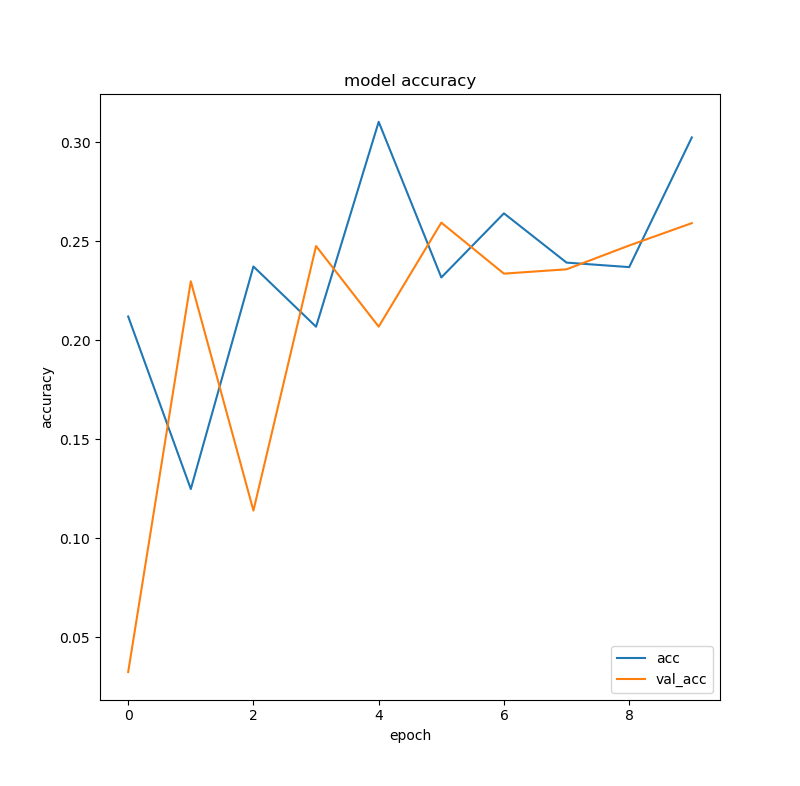
ん?精度が低すぎるぞ。学習を回すことはできたのですが、精度が3割にも届いていません。
もちろんepochが10ってこともあるとは思うのですが、教師データの質にも問題がありそうです。実は今回は、シカ(イノシシ)の顔を検出していて、大人でも子どもでも横顔でも正面でも角があっても無くても全部「シカ」(イノシシ)だとして教師データを作成したのです。どうやらこれが良くないのかもしれません。
【追記】パソコンに頑張らせてepoch50でやってみました。5割程度の精度まで上がりましたが、それが限界みたいです。やはり教師データをしっかりさせないといけないようです。
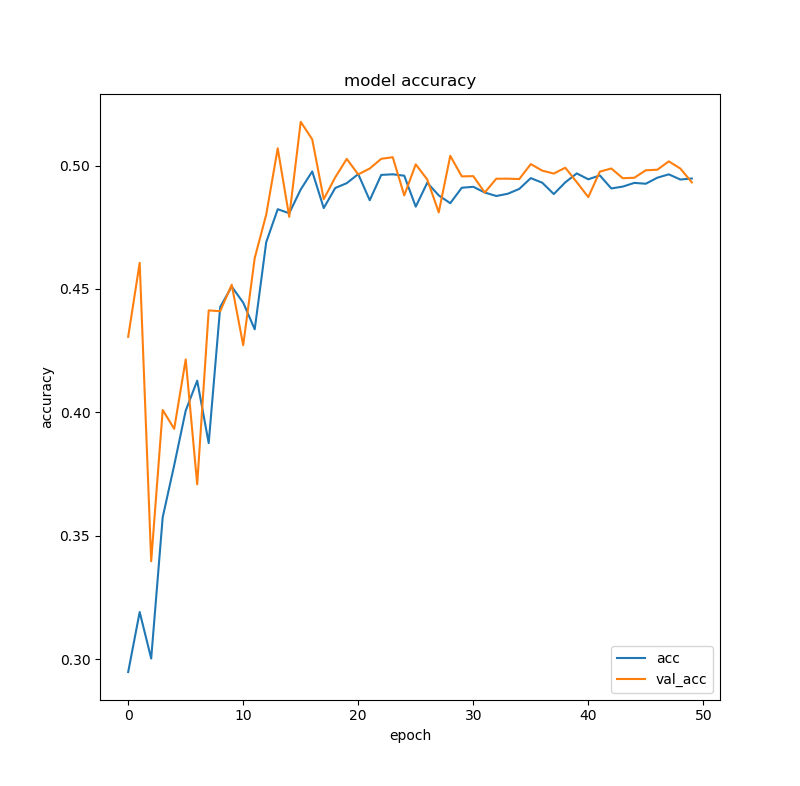
まとめと今後の課題
・教師データの質を高めるために、「シカ」の基準をできるだけ明確にする。そしてそもそもデータの量も多くする。
・コードに何が書いてあるかまで深く理解したい。(今回はとりあえず実行してみた感じなので…。)
以上です。
最後に、小学生の頃に奈良公園に行った時の写真で物体検出してみたサンプルです。なかなかいい写真が撮れてる!(笑)
(「rykov8/ssd_keras」を参考にして自分のサンプルで実行しました。クラス、重み、画像パスは変える必要があります。)
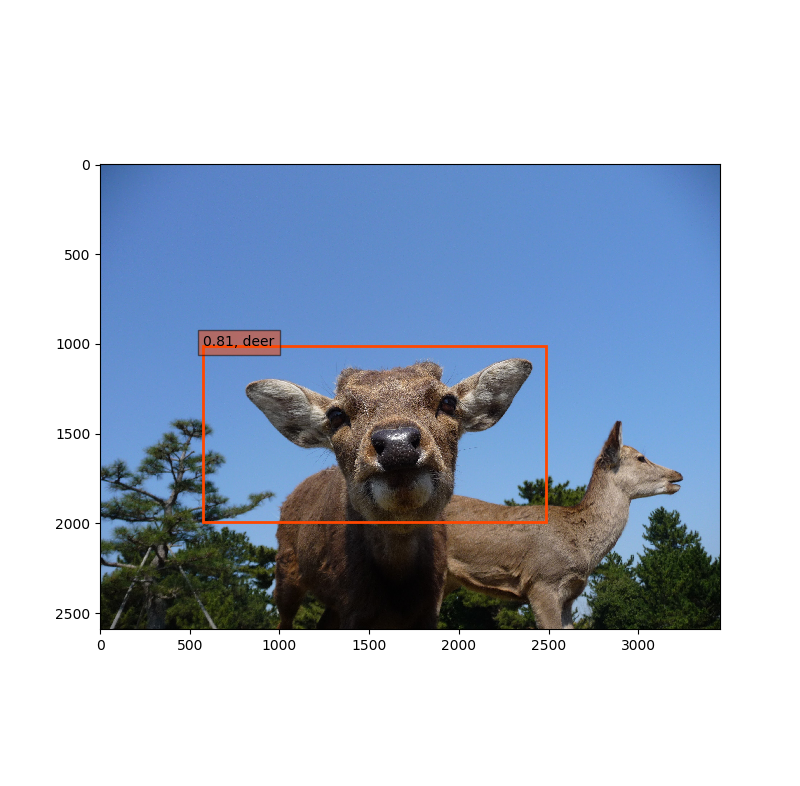
おいおい、もうちょっと頑張ってくれ!右に写ってるのもシカですよ!!!
と、まあ、こんな感じの精度なわけです(笑)
ちなみに、つい最近こんな論文が出ていることを知って感激しています。すごい。
ディープラーニングの勉強記録についてはこちらの記事でまとめています。
車なし大学生の1泊2日弾丸釧路旅!おすすめ観光スポット&グルメ

8月後半のあっつい時期に京都を離れて、初めての釧路に行ってきました~!
関空から釧路空港へPeachが出ているので、1万円程度で行くことができます。セール時を狙いば数千円でも可能です。
釧路湿原を端から端まで見て回りたい!っていうわけでなければ、車無しでも1泊2日でも釧路を満喫することはできます。
釧路でおすすめの観光スポット・グルメ
1.幣舞橋から眺める世界三大夕日
幣舞橋。ただの橋…。でも夕暮れ時には多くの人が訪れる。
それは夕日を見るため!

そう!なんと釧路から眺める夕日は世界三大夕日の1つとされています!そして夕日を眺めるおすすめポイントが幣舞橋の上なのです。
きれい!写真では伝えきれないのが悔しい…。
太陽が沈んでからの赤くなった空も最高でした!

近くにある釧路フィッシャーマンズワーフMOOではお土産を買うことができます。
2.魚介三昧の炉端焼き
釧路は「炉端焼き」が有名!炉端焼きとは、「目の前で魚介や野菜を網に乗せて炭火で焼いて食べる料理」です。今回は「炉ばた煉瓦」さんにおじゃましました。
魚や野菜を自分で焼いて食べました!おいしかった!こんなに魚を食べたことはない!ってぐらい魚を食べました。特に店員さんにおすすめされた「真ほっけ」と「北釧(ほくせん)さば」が良かった!




釧路名物の「ザンギ」(鶏のから揚げ)もいただきました!
ほんと食べすぎた…。
炉ばた煉瓦のホームページはこちらです。
3.和商市場で味わう勝手丼
北海道に来たからには海鮮丼を食べたい!釧路では「勝手丼」というスタイルが有名なようです。釧路駅近くの和商市場でいただきました!
まずは白ご飯だけを単体で買って、その後自分が好きな海鮮をごはんの上に乗せてもらいます。
僕はよくわからなかったので、釧路産のものを中心におすすめをとにかくいっぱい乗せてもらいました。釧路産の「ときしらず」や「おひょう」、「にしん」などを贅沢に!初めて生の「くじら」も食べた!おいしい!


ちなみにこれで1,400円ぐらい。和商市場で世界にひとつしかない自分だけの海鮮丼を味わってはいかかでしょうか!?
和商市場のホームページはこちらです。
4.釧路ラーメン「魚一」
釧路駅から歩いて10分程度で行ける「魚一」さんで釧路ラーメンをいただきました。
アサリが入った魚醤ラーメンです。そして釧路ラーメンと言えば細い縮れ麺!
あっさり味を選んだのに、スープが思ったより濃厚でした。でも食べやすくて美味しかった!

5.細岡展望台から眺める釧路湿原
釧路観光と言えば、もちろん釧路湿原ははずせません。
釧路湿原にはいくつか展望台があるのですが、その中でも特に眺めがいいとされる細岡展望台へ行きました!細岡展望台は電車でも行きやすいのでおすすめです。

(ちょっと曇ってるのが残念…)
めっちゃ広いし、ほんまに一面に湿原が広がってる!雄大さに感動です。

釧路川でカヌー体験もしたかったのですが、今回は台風で天気が悪くなる心配があったのと、スケジュールにあまり余裕が無かったので諦めました。次回は絶対にカヌー乗りたい!
まとめ
釧路は食の宝庫。釧路ならではのグルメを最高に楽しむ。そして快適な気候のもと、自然に癒されてのんびりする。
もはや毎年夏は釧路で過ごすのがいいんじゃないかと思ってしまうほど良かったです!!!
※今回紹介した中で、釧路湿原以外はJR釧路駅から徒歩15分以内で行けます。釧路空港からはJR釧路駅までの有料バスもありますし、交通の便はそこまで悪くないなという印象です。でもJRの本数は少ないのでご注意を…。
札幌もグルメ最高でした。ぜひこちらの記事も!
スマホ(android)の液晶画面が割れて一部しか反応しない時の応急処置!完全に画面操作不能でもできることあり。
先日、とうとうやってしまいました。
そう、スマホの液晶画面にひびが入ってしまったのです。
しゃがんだ時にポケットからするりと落ちて高さ10㎝ぐらいから地面に落ちた模様。そして打ちどころがかなり悪かったらしくひびが入って、さらに画面の下1/4しか反応しなくなってしまったのです。
画面はいつも通り映っているのですが、画面の上3/4はタップしても反応せず操作ができません。これはけっこう問題で、どれだけ問題かと言うと…
・暗証番号入力画面では「0」しか入力できない。(電話番号も「0」しか打てない…。)
・文字を打つとき、「ま行」「や行」「ら行」「わ行」しか入力できない。(つまりほぼ文章を作成できない…。)
・ホーム画面のアプリは一番下の一列しか起動できない。
壊滅的状況。
画面を割った(ひびが入った)のは初めてで、めっちゃショックだったのですが、それよりもこの状況でなんとか生きていくためにできることを必死で考えました。いろいろ試行錯誤しましたので、その結果をお伝えできればなと思います。
スマホ液晶画面が一部しか使えなくなった時にすべきこと5選
1.画面の回転を駆使する
これけっこう使えます。縦向けでは画面の下1/4しか反応しなくても、横向けたら画面の右1/4が使用できることになりますし、反対の横に傾けたら画面の左1/4を使うことができるようになります。
これをスピーディーに繰り返せば意外と操作できるスマホ画面上の面積が広くなるのです。
2.拡大機能を駆使する
これもけっこう便利。どうしても「OK」ボタンなどスマホ画面の中心部に表示されることがあります。画面をいくら回転させても真ん中は真ん中なのでどうしようもない状況になることがあります。
その時に強いのが、画面のズーム機能です。写真や地図は普段から拡大縮小を当たり前のように行いますが、実はホーム画面など全ての画面で拡大表示ができるように設定することが可能です。
Xperiaの場合は、
「設定」→「ユーザー補助」→「拡大操作」→「ON」
と設定することで、画面を3回タップすればズームすることができます。
3.音声入力を駆使する
入力方法はもうこれしかありません。だって「ま行」「や行」「ら行」「わ行」以外の日本語を入力することができないんですから。
また、音声入力に関しては、Googleアシスタントも有効です。起動したいアプリがあったらGoogleアシスタントに使用したいアプリ名を言えば、起動してくれるのです。
4.Chromeアプリ「Vysor」を使ってパソコンでスマホを操作する
これは最強。少しスマホ側とパソコン側に設定が必要ですが、スマホの画面をパソコン上に表示させてパソコンから操作することが可能なのです。
必要なものはGoogle ChromeブラウザとChromeアプリの「Vysor」、USBケーブルです。また、「USBデバック機能の有効化」もしないといけません。
詳しくはこちらのページで解説されています。
Androidスマホをパソコンで手軽に操作できるChromeアプリVysor
5.マウスで直接スマホを操作する
これも最強。なんとマウスをスマホに直接つなげれば、マウスでスマホ画面を操作することができるのです。
しかし、必要なものがいくつかあります。まずは「USB microB 変換アダプター」です。マウスの接続部分は普通のUSB(USB TypeAという)ですが、このままではandroidスマホにつなげることができません。そこで、このアダプターが必要になるのです。
そして「マウス」ももちろん必要ですが、基本的にどのマウスでも大丈夫だと思います。
ここで、スマホ側で少し設定をしなければならないです。
機種によっては接続するだけでマウスを表示させることができますが、Xperiaでは設定が必要です。Xperiaでは初期設定が「USBを認識しない」ようになっているからです。(設定が必要なのは一部のXperiaに特有で、他の機種では挿せば自動で検出されるかも。)
1.マウスを、アダプターを介してスマホに接続
2.「設定」→「機器接続」→「USB接続設定」→「USB機器を検出」
これでスマホ画面にマウスの矢印が表示させるようになります。
ではXperiaで、画面のタップ操作が全くできない時はどうするか?実は何とかなるんです。auのXperia Z5で試してみたらちゃんとできました!
- ボリューム上ボタン+電源ボタン同時長押しで強制電源オフ
- USB変換アダプタを使用してマウス接続
- 電源ボタンを長押しで電源投入
- しばらく待つと画面操作無しでUSB機器が認識されます。
電源入ってからSONYロゴが消えるくらいまで電源ボタン押しておいてください。
AUのSOV31、SOV32、ドコモSO03G、SO01H、ソフトバンク402SO、501SO全て同じです。
(参考)http://astro.jp/pn/pn-other/5806
まとめ
いろいろなアイデアを紹介しました。スマホの液晶画面が割れてしまってタッチ操作ができなくなっても、なんとか一時的には乗り越えることができるのではないでしょうか。
マウスとアダプターが手元にあるなら「マウスで操作」が最も有効だと思います。なければ「Vysorを使ってパソコンで操作」がいいでしょう。しかしいずれにしても、簡単なスマホ側の設定が必要なので、それには画面の回転や拡大や音声入力などが必要になるかもしれません。
意外と何とかなるのでスマホの液晶画面が割れて操作不能になってしまっても、落ち込みすぎる必要はありません。しかし、パソコンと同期しておくなどのリスクヘッジも大切でしょう。
はてなブログで404ページをカスタマイズして人気記事を表示させる
当はてなブログで404ページのカスタマイズをしました。そこまで難しくはないのですが、一応メモがてらまとめておきます。
404ページとの出会い
最初に「404ページの存在」を知ったのは、たまたまGoogle アナリティクスでタイトル別のページビュー数を見ていたときに「Entry is not found」と書かれたものを発見したときです。この時は、なんでこんなページが読まれているのかわからなかったですし、あまり深くは考えていませんでした。
その後、「site:+URL」(僕の場合は「site:https://www.asanohatake.com」)とサイト内Google検索をしたときに、消したはずの記事が表示されていたのです。その記事を開くと「Entry is not found」と出てきてやはり内容は表示されませんでした。
一度インデックスされれば、その記事を消してもGoogle検索ではヒットしてしまいます。つまり消した記事が増えていくにつれて404ページも増えていくということです。
そこでふと思ったのですが、404ページにはコンテンツがほぼ無いんですよね。このページにGoogle AdSenseの広告を貼ったらポリシーに違反することになるんじゃないかとハッとしたのです。
Google AdSenseの審査に合格するためにはできることを全てしないといけない、と思ってカスタマイズすることにしました。
ちなみに、カスタマイズする前の404ページはこのようでした。
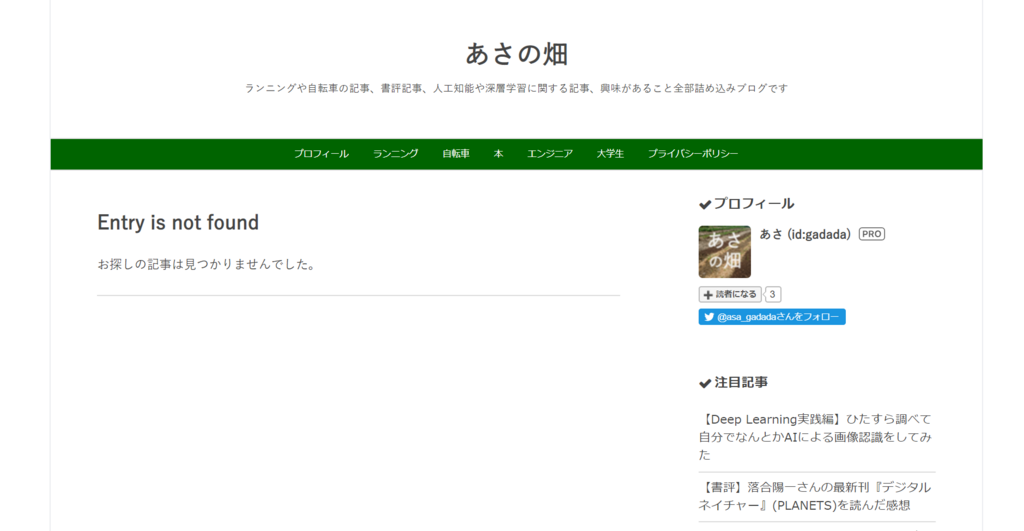
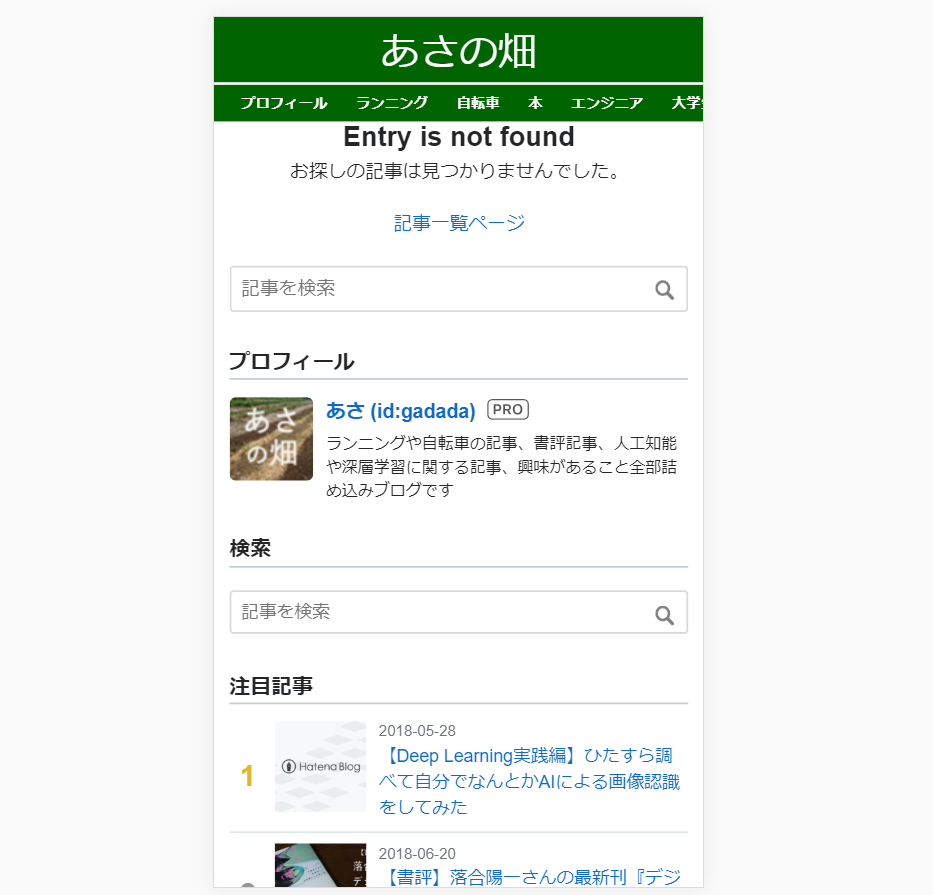
適当に、「https://www.asanohatake.com/aaa」などと存在しないURLで検索しても自分の404ページを表示させることができます。はてなブログの場合は、「Entry is not found」などの文字が表示されると思います。(使用しているテーマによって異なるかもしれません。)
404ページをカスタマイズする手順・方法
1.準備:jQueryの導入
jQueryをダウンロードしてパスを通すのは面倒なのでGoogleのCDNを使うことにします。(←正直CDNについてはよくわかってません…。)
「ダッシュボード→設定→詳細設定→headに要素を追加」に次のコードを追加すればOKです。
バージョンが3,2,1とあるのですが、僕の場合は2で上手くいきました。バージョン3または1が良い場合は、以下のサイトからコードを持ってきてください。
2.コードの追加
「ダッシュボード→デザイン→カスタマイズ→ヘッダ→タイトル下」に、以下のコードを追加します。
このコードを張り付けることによって、お詫びのメッセージとともに、アクセス数の上位10記事が表示されます。
こうして完成したカスタマイズ後の404ページがこちらです!
https://www.asanohatake.com/404page
表示数の変更
「data-count='10'」の数字を変えることで表示させる記事数を変更することができます。しかし、20ではなぜか表示されませんでした。
表示する基準の変更
「data-source='access'」の access を total_bookmark に変えると、アクセス数ではなくはてなブックマーク数のランキング上位の記事が表示されるようになります。
参考にさせていただいた記事はこちらです。
https://www.realoclife.com/entry/google-adsense-policy-violation-warning
3.スマホ表示の404ページカスタマイズについて
スマホ表示のカスタマイズも同じようにしようと思ったのですが、同じ方法では何も404ページには表示されませんでした。(最初のまま「Entry is not found」だけが表示されていました。)
もう僕はめんどくさくなっちゃったので、これを機にレスポンシブデザインに変更しました。レスポンシブデザインに変更したら、スマホ表示の時でも自動的にカスタマイズされた表示になります。
最後に
404ページをカスタマイズする方法をまとめました。SEO的には関係がないかもしれませんし、Google AdSenseのポリシーに反するのかも正確にはわかりません。
しかし、他のブログではなく、自分のブログにせっかくたどりついてくださった読者の方々にそのまま帰っていただくのはあまりにも申し訳がありません。それに、自分の記事を読んでもらうチャンスを無駄にすることにもなります。
何らかの事情でその記事を読んでいただくことができないにしても、せめてお詫びの文章と人気記事の一覧だけでも載せておくのは、読者にとってもブログ運営者にとってもいいのかなと思いました。
プログラミング学習にCODEPREPがおすすめ。無料でNumPyやPandasの勉強も!
先日、プログラミング学習サービスの一つである「CODEPREP」(コードプレップ)がおすすめだという話を聞き、さっそく使ってみたら本当にいいなと思ったので紹介したいと思います。

学習できる言語や内容は?
まず初めに学習できる言語です。HTML、JavaScript、CSS、Ruby、PHP、jQuery、Bootstrap、Java、Scala、Rust が学べます。

ただプログラミング言語を勉強するというよりは、どのように作品を作っていくか(ホームページやゲームの作製)や、どのように応用していくか(データサイエンスなど)に重点が置かれているような気がします。
最大の特徴:めちゃくちゃサクサク学べる
ほんとにサクサク学べます。メリット・デメリットそれぞれあるでしょうが、このサクサク度合いはかなりのものだと感じました。
穴埋め形式と演習形式に分かれていて、穴埋め形式では「コードの中で穴抜きにされているところを埋めていく」というのが基本になっています。
そして入力したら自動で(というか勝手に!)実行されます。いちいち実行ボタンをクリックする必要はありません。打ち間違えただけでもすぐに「ブゥー」って言われます(笑)。まあ音量をゼロにすればいいんですけど。
それぐらいスムーズに進んでいきます。そして1ページ終わればEnterを押すことで次のページに進めます。どんどん進むのである程度基本がわかっている人は快適に進めると思います。
一方で、じっくり学習を進めていきたい人には向いていないかもしれません…。
個人的超絶おすすめポイント
僕が一番いいなと思ったことは、NumPy、Pandas、データ操作(CSVデータの読み込み)が学べる点。
「Python」カテゴリーの中身はこのようになっています。

機械学習やデータサイエンスに興味がある人にとってはとても嬉しいポイントですよね。
オンラインでプログラミングを学べるサービスは他にもたくさんあってPythonを勉強することはできますが、NumPyやPandasまで学べるサイトはそれほど多くはありません(僕が知らないだけかも…笑)。
なのでこれは個人的には一番推したいおすすめポイントです!
そしてなんと、2018年9月まで無償開放!
実は、2018年3月26日(月)をもってサービスの提供を終了すると言われていたのですが、終わってほしくない人たちからの要望でなんと延長されることになったのです。
僕は最近このサービスを知ったので、延長されていてほんとに良かったです!
2018年9月30日まで無償開放期間であり、公開されているすべてのコンテンツを無料で勉強することができます。
詳しくは公式ブログを参照してください。
お金がなくてプログラミングスクールには通えない!っていう学生さんに本当におすすめです。もちろん僕も勉強させていただきます。
【追記】無償のまま無期限延長公開が決定
さらに嬉しいことに、無期限の延長が決まりました。今後も無償のままCODEPREPのコンテンツを利用することができるのです!
以下、公式ブログの該当記事です。





